完整版AdobePremiereCC全景编辑功能使用教程.docx
《完整版AdobePremiereCC全景编辑功能使用教程.docx》由会员分享,可在线阅读,更多相关《完整版AdobePremiereCC全景编辑功能使用教程.docx(23页珍藏版)》请在冰豆网上搜索。
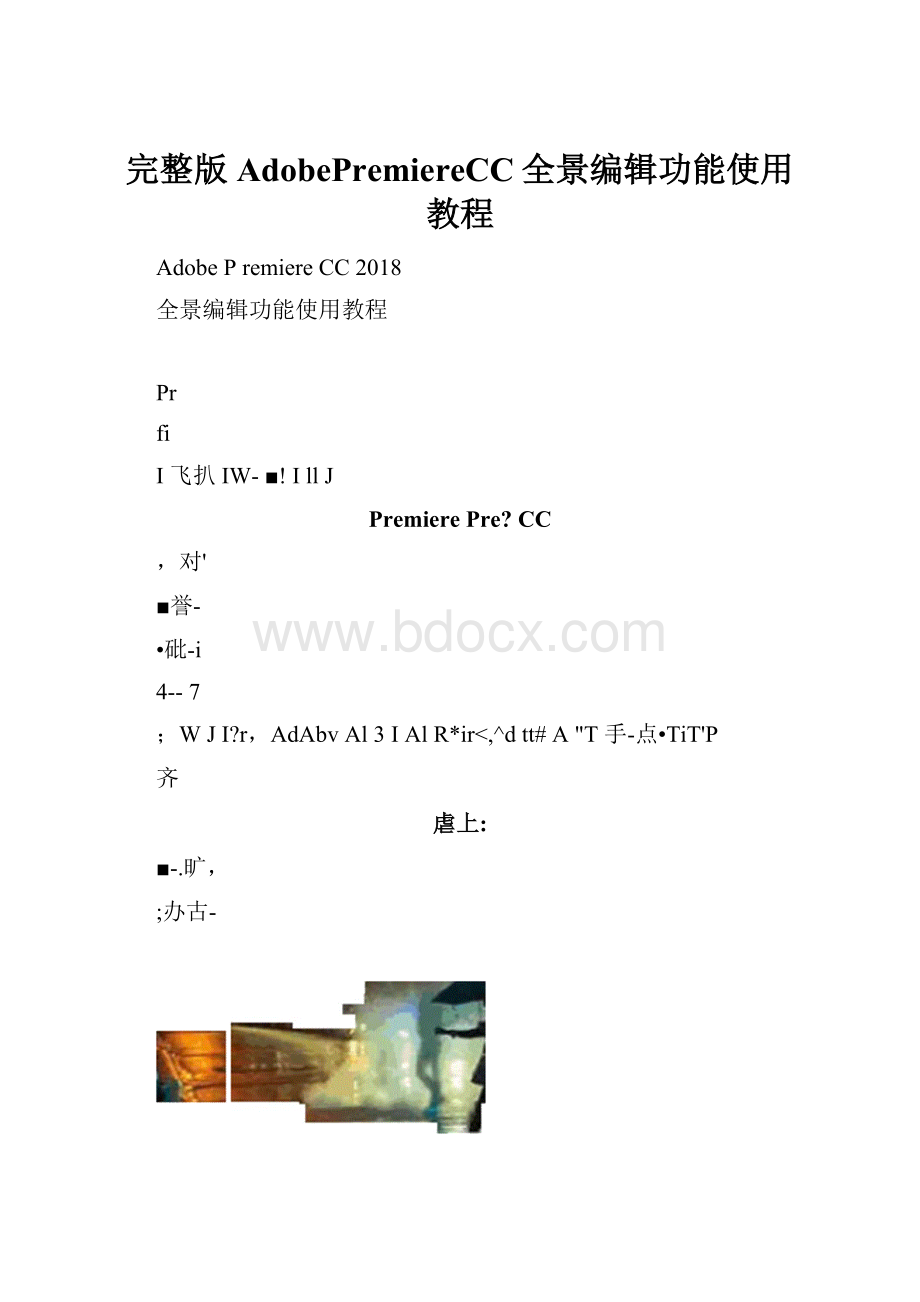
完整版AdobePremiereCC全景编辑功能使用教程
AdobePremiereCC2018
全景编辑功能使用教程
Pr
fi
I飞扒IW-■!
IllJ
PremierePre?
CC
,对'
■誉-
•砒-i
4--7
;WJI?
r,AdAbvAl3IAlR*ir<,^dtt#A"T手-点•TiT'P
齐
虐上:
■-.旷,
;办古-
早在上个版本,PR就加入了VR预览功能:
我们将一段全景视频导入PR
在预览窗口右键,找到VR视频,点击“启用”
如图,预览窗口变成可拖动的全景模式,在窗口的下方和右侧分别有两个控制轮以及滑块
ill
点击“隐藏控件”贝u控制轮以及对应的数值隐藏,这样可以获得更大的预览窗
口
当电脑连接头显时,可在VR头显中进行预览,此时未连接头显,“轨道头戴
显示器”不可用,点击设置,怎可在弹出面板中调整可视范围,既预览屏的长
宽
«*■
点击预览窗口右下角的“+”,可将其中的
VR模式拖至快捷图标栏,方便切换
查看
but,这些并没有什么卵用
因为我们可以通过设置预览播放器更方便的浏览全景,选择-编辑-首选项-回放,在其中勾选全景播放器,这里我装的是koloreyes,相比
goprovrplayer,这个老版本更好用一些。
・r匚
Ci
供你实时预览
选中之后,点击确定,下次加载的时候就会自动开启koloreyes
在新版本中PR中,VR编辑功能全部放置在了视频效果里面,基本功能也和
AE大致相同:
-・"浸式視频
U
□預发充
显
U咏早®a球®
U
□VR按鬆
sa
ffi
口、「仁施转球面
a
□曲欖糊
ffl
□g邑差
a
口曲锐化
n
□毕晖噪
s
口皿黄色渐婪
ea
细节方便可以参考AfterEffectCC2018全景编辑功能使用教程,这里我们着重介绍一下用法:
全景视频加字幕:
选择文字工具,新建一个普通字幕,
为方便演示,我选择加大字号
h*-■
--F
*5
£
*'
■
此时预览发现文字呈现畸变
将视频效果中的沉浸式视频-VR平面到球面拖至字幕图层,
如图,在全景模式下文字已经没有畸变效应了
;HE全景
■・
•■■
丿
然后,通过调整这些参数,我们就能够得到不同的效果
7拥Vft平®到球面
n_
O□才0恼布局
、0缩fii虑
立库视差(度)羽化
、0
>0
fi
倾
n_
将缩放调为140°
(度数越大字幕离你越近)
匕
*1:
:
2小屋叫
*KnL«r
J
r^\
将旋转投影的X轴改为90。
,则文字出现在底部;将旋转投影的X轴改为
只将轴改为90度,则文字垂直展现
结合关键帧又可以做很多动态的字幕效果
(180)Z(15)
很多人会问了,为什么是-15°?
我们来看,当x(90)丫(0)Z(0)时
文字和墙壁是不垂直的,那为什么是-15度呢,如图,在空间中绿线是直的,黄线也是直的,但他们不平行,而我们要做的就是让黄线和绿线形成平行弧
调节Z轴数值,字幕将在水平方向上平移,当Z(-15)时两条弧线的对称轴线重合
在全景模式里,就实现了字幕平行于墙面的效果
*
W.蛊
7
这个功能能够让我们肆无忌惮的在建筑的各个平面上贴图以及视频,如图新添
加一个心形的玫瑰,我们计划将其放在后面的墙上:
"A
一4
Z-T*
4
调整旋转源以及旋转投影的数值
a旱拦样三ujrr-rri-花垒
.冷
AE
■r帀:
汀
I>u■-!
■■Vn事
«f?
度
Ji「
JR--
o
k■
a
吕曰黒梧化
r严0?
A
A
Q
A
OC:
Xt00.tw
O
£>A
O
»TtS.il
Jf
于是我们就得到了一个与墙壁完美贴合的玫瑰心墙
1
-.对
寿
用,
4
然后我又注意到这面镜子不错,我觉得应该干点什么
■*1
在这个由TECHE全景相机拍摄的婚礼场景中,我们导入一款普通视频,Ps:
如果是婚礼MV就更赞了
因为镜子是圆形,所以我们将视频处理成圆形,选择-视频效果-通道-设置遮罩,将其拖至我们刚刚导入的视频层上,新建一个圆形蒙版,调整至大小合
适,边缘加一点一点羽化,这样看起来更自然些,然后勾选已反转:
这样我们就得到了一块圆形的视频
至圆形视频层上,如图,稍微有了一些变化
ri
泡9”
接下来调整旋转投影的投影平移(丫)轴,使其与镜子大致位置相同
—-T■
-龍S投杲f
>&投影-•毗
>0授劉-g
£5
如图
然后调整圆形视频的大小,使其贴紧墙面
0、6
>G
>0
VR平面到玮面
O□沪
聊布■局
i低视菱直
羽化
单像
応一如
n_
n_
n_
n_
如图
W1
然而我们发现视频并不能与墙壁贴合,因为他们没有平行
调整旋转源的丫轴,使其与镜子平行
、0源儼斜(xtt)
£)
>0源平移(Ytt)
■5CC=
£
〉0源壊动<2轴)
0.C-
如图,完美
我们来看一下在全景中的效果:
0
+++++++++++++++++++++++++++++++
-■卫漫贰视频
□vft鲁杂e
□嗦发光
U汗罕面SSffi
□VR按朗
HVR数李故障口VR施转球面
□VR模糊
□FE色差
£3:
g锁北
□册晖噪
口皿匐色斯爱
至于其他这几个功能因为和AE中大体相同,这里不再介绍,感兴趣的同学可
以参考这里:
AfterEffectCC2018全景编辑功能使用教程
W*J
1•」1
F面是广告时间,呃…由于美工不在,你懂的,
是不是被我这极简主义的海报所吸引了j/,专业全景相机TE720畅拍3双十一特惠活动价15800,还有明天最后一天,想入手的朋友们抓紧了